PDM-Aktivitäten im Zusammenhang mit Familientabellen
Der Abschnitt enthält Informationen darüber, wie PDM-Operationen mit Familientabellen ausgeführt werden.
Familientabellen in Windchill anzeigen
Windchill bietet erweiterte Anzeigeoptionen für Familientabellen. Die erweiterte Ansicht enthält Folgendes:
• Familientabellenhierarchie
• Überprüfungsstatus
• Name und Nummer
• Attribute
|
|
In der neuesten Version verwenden Familientabellen einen umfangreicheren internen Datensatz als in früheren Versionen. Migrierte Familientabellenobjekte müssen deshalb zur neuesten Windchill Version hochgeladen werden, damit ihr interner Daten- und Überprüfungsstatus korrekt angezeigt wird.
|
So zeigen Sie eine Familientabelle in Windchill an:
1. Wählen Sie im Workspace ein Familientabellenobjekt aus (entweder eine Variante oder das generische Teil).
2. Klicken Sie auf die Informationsaktion. Die Informationsseite für das ausgewählte Objekt wird geöffnet.
3. Wählen Sie auf der Informationsseite Neue Registerkarte aus. Wenn die neue Registerkarte angezeigt wird, wählen Sie > > aus. Hierdurch wird die Tabelle "Familienhierarchie" in die neue Registerkarte eingefügt; sie zeigt das Objekt und seine zugehörigen Familienmitglieder an. Ein ausgewähltes Objekt wird in der Hierarchie durch ein Häkchen in der ersten Spalte der betreffenden Zeile gekennzeichnet.

Einfache Familientabellen hochladen und einchecken
Nehmen wir als Beispiel eine einfache Familientabelle auf Grundlage des generischen CAD-Teils box.prt. Sie besteht aus den drei folgenden Hauptkomponenten:
• Geometrische Parameter:
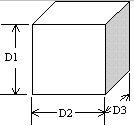
• Nicht geometrische Parameter:
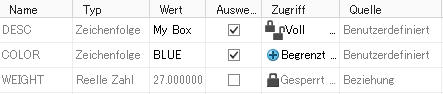
• Die Familientabelle, in der die Mitglieder der Familie definiert sind:
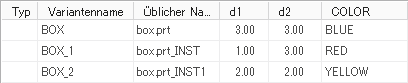
Beim Hochladen der Box-Familientabelle in Windchill werden in der PDM-Datenbank die folgenden CAD-Dokumentobjekte erstellt:
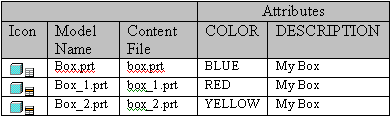
Die Symbole mit der hervorgehobenen Tabellenzeile in der Spalte "Symbol" der obigen Tabelle kennzeichnen das Dokument als Variante (bei generischen Teilen enthält das Symbol keine Hervorhebung). Während des Hochladens generieren ausgewiesene Creo Parametric Parameter analoge Attribute der in Windchill erstellten CAD-Dokumentelemente, und zwar nur in folgenden Fällen: • Für ein Attribut ist eine Attributdefinition mit demselben Namen wie der ausgewiesene Parameter vorhanden. Oder • Auf dem Server ist eine explizite Zuordnung zwischen einem ausgewiesenen Parameter und einer vorhandenen Attributdefinition vorhanden. |
In den Hochladeprozess werden auch nicht verifizierte (nicht regenerierte) Varianten einbezogen. In den folgenden Grafiken sehen Sie die Informationsseiten der Box-Familientabellenmitglieder nach dem Hochladen: |
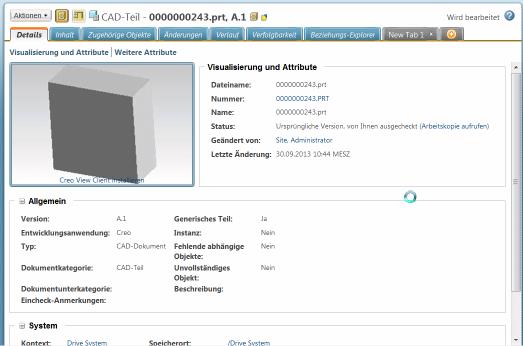
Mit der Option > auf der Informationsseite eines Familienmitglieds wird die Informationsseite aktualisiert, sodass auch die anderen Mitglieder der Familientabelle angezeigt werden:
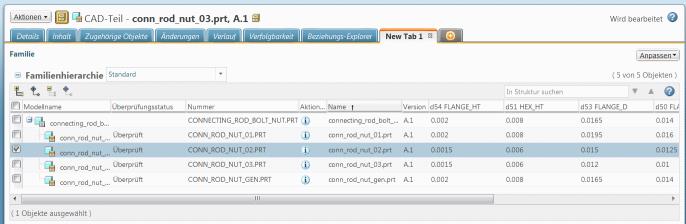
Jede Variante ist ein unabhängiges, eigenständiges Dokument, das gesucht, heruntergeladen und unabhängig von den anderen Familienmitgliedern in Baugruppen eingeschlossen werden kann.
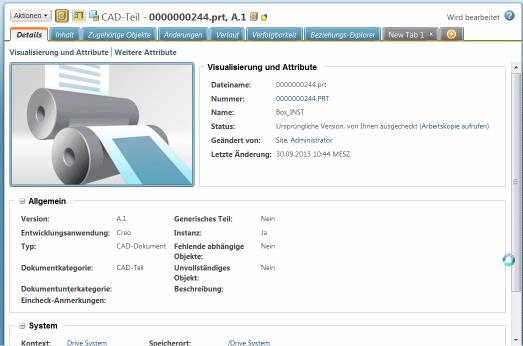
Familientabellen im Workspace auschecken und hinzufügen
Für das Auschecken und Herunterladen von Familientabellen gelten die folgenden Regeln:
• Zum Auschecken einer Variante muss das generische Teil nicht ausgecheckt werden.
Standardmäßig wird das generische Teil ebenfalls ausgecheckt. Sie können dieses Verhalten jedoch außer Kraft setzen, indem Sie das generische Teil auf der Seite "Auschecken" abwählen. Im Fall einer früheren Iteration einer Familientabelle müssen Sie jedoch die gesamte Familientabelle zusammen auschecken. |
• Sie können das generische Teil auschecken, ohne Varianten auszuchecken.
• Sie können das generische Teil herunterladen, ohne Varianten herunterzuladen.